EXCEL文件里怎么求和 电子表格的求和方法
1、第一步首先我们在电脑上找到想要“求和”的文件;

2、第二步打开文件我们可以看到如下图需要求和的数字;

3、第三步找到工具栏选项里的自动求和按钮,一个横着的大写“M”;

4、第四步:选中第五行(选的时候要把鼠标拉到最后一个数字的后面一个单元格),然后点击求和按钮,就可以看到这一行的总和就求出来了,求和公式也就生成了;’

5、第五步、然后我们选中总和这个单元格等单元格的右下角出现加号的标志的时候往下拉鼠标,这样每一行求和的数据就出来了;

6、最后再给大家讲另外一种,求一行里面两个单元格的总和,以第十行的第一个和第三个单元格的和为例;

7、首先我们选中第十行的最后一个单元格以后输入“=”号,再选中第十行的第一个单元格,然后再输入“+”号,再选中第三个单元格然后再输入“=”号,最后按“回车键”确认。
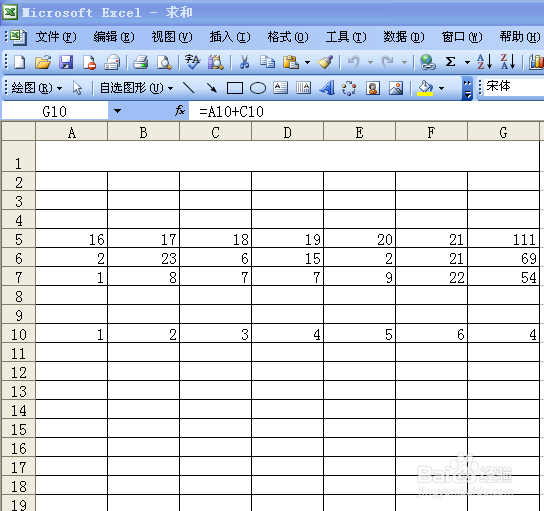
声明:本网站引用、摘录或转载内容仅供网站访问者交流或参考,不代表本站立场,如存在版权或非法内容,请联系站长删除,联系邮箱:site.kefu@qq.com。
阅读量:31
阅读量:38
阅读量:79
阅读量:92
阅读量:68